考虑到有部分用户不太会使用 Mac 设备上的磁盘工具,并且在使用 Boot Camp 助理出错后不知道如何正确删除、合并分区,因此这位锋友针对磁盘工具分区和合并分区进行了一个简单图解。

该小编表示,这个图解只适用于 Mac 未安装双系统的情况,安装双系统之后禁用分区。如果你遇到无法在 Boot Camp 助理里删除 Windows 的情况,可以尝试合并分区。分区、合并分区操作一定要仔细看好自己的目标,避免出错。
1. 分区:
相关影片资源迅雷下载推荐
电脑怎么装系统教程(最简单的电脑重装系统方法)
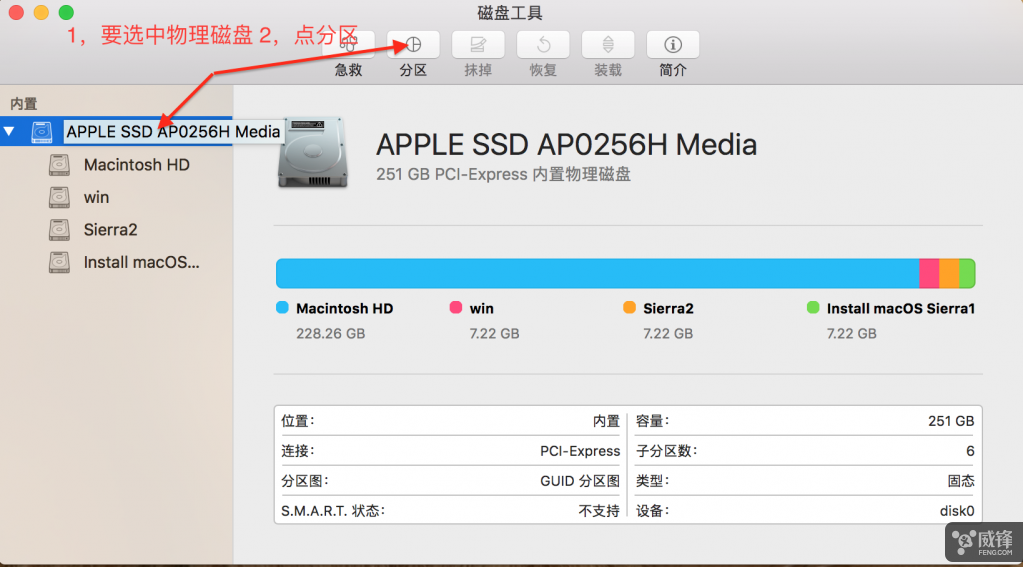
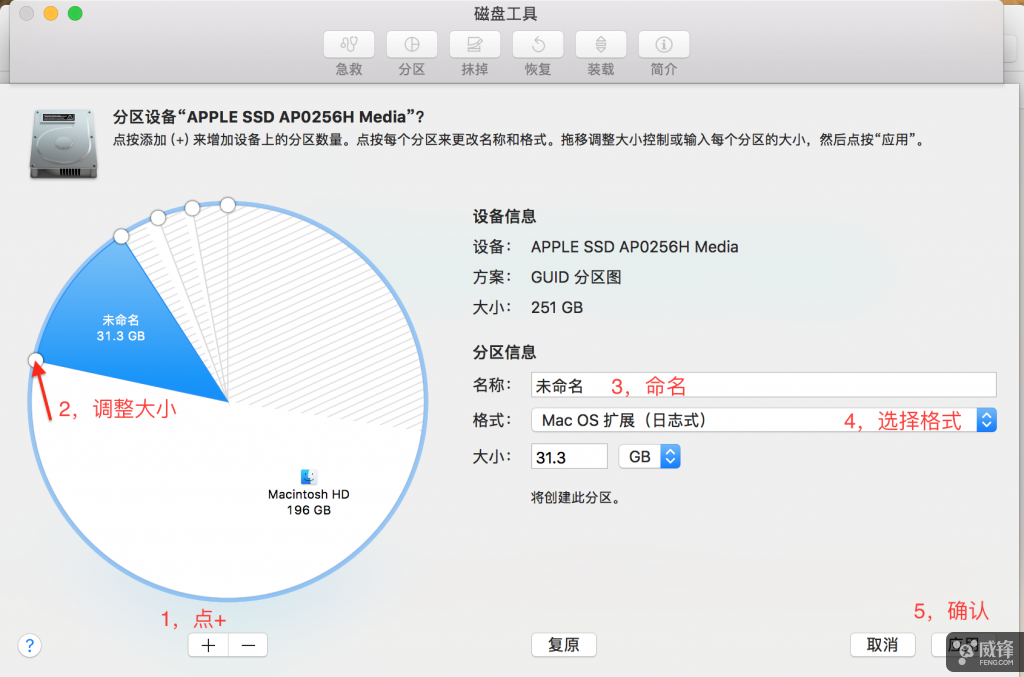
利用 Spotlight 直接搜索磁盘工具,或者通过 Launchpad – 其他 – 磁盘工具的路径进入,然后按照上图所示的步骤进行操作,即可实现分区。
2. 合并分区:
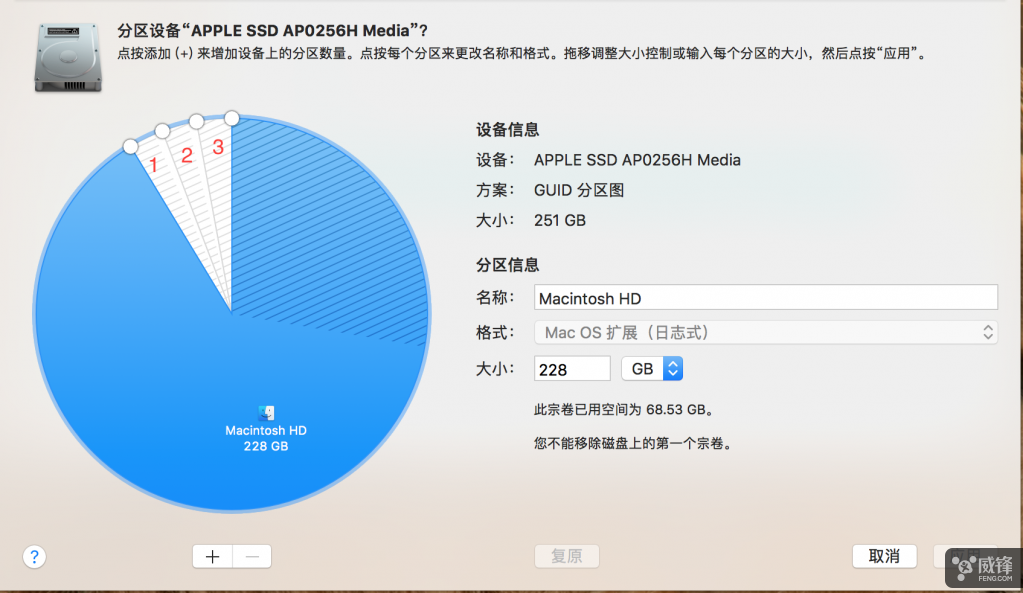
合并分区的方法跟分区不太一样,但是同样是进入磁盘工具,选中物理磁盘之后点击分区,接下来就是合并分区,具体操作办法如上图,依次分别点中要合并的 1、2、3 分区,点一个分区就点一下“-”号,最后点击右下角的“应用”即可。
相关影片资源迅雷下载推荐
桌面电脑图标怎么变调大小(Mac如何更改软件图标大小和行数)
版权声明:除非特别标注,否则均为本站原创文章,转载时请以链接形式注明文章出处。

